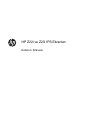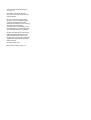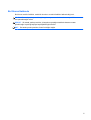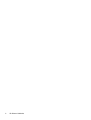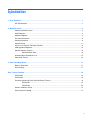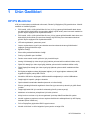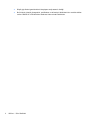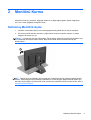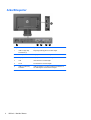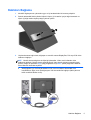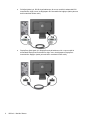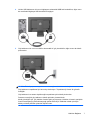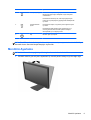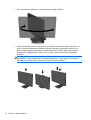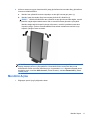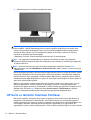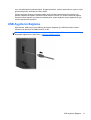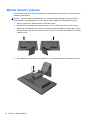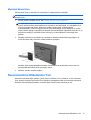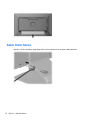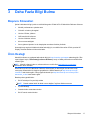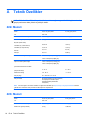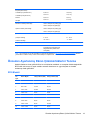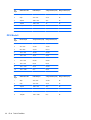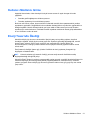HP Z22i ve Z23i IPS Ekranları
Kullanıcı Kılavuzu

© 2013 Hewlett-Packard Development
Company, L.P.
Microsoft® ve Windows®, Microsoft
Corporation kuruluşunun A.B.D’de tescilli
ticari markalarıdır.
HP ürün ve hizmetlerine ilişkin yegane
garantiler, bu ürün ve hizmetlerle birlikte
verilen koşullu garanti bildirimlerinde
belirtilmiştir. Bu belgede yer alan hiçbir şey
ek garanti oluşturacak şekilde
yorumlanamaz. HP, işbu belgede yer alan
teknik hatalardan veya yazım hatalarından
ya da eksikliklerinden sorumlu tutulamaz.
Bu belge, telif haklarıyla korunan mülkiyet
bilgileri içermektedir. Bu belgenin hiçbir
bölümü Hewlett-Packard Company’nin
önceden yazılı onayı olmadıkça fotokopiyle
çoğaltılamaz, kopyalanamaz veya başka
dillere çevrilemez.
Birinci Baskı (Mart 2013)
Belge Parça Numarası: 723951-141

Bu Kılavuz Hakkında
Bu kılavuz monitör özellikleri, monitörün kurulumu ve teknik özellikler hakkında bilgi verir.
UYARI! Bu tarzda yazılmış metinler, yönergelere uymamanın bedensel zarar veya ölümle
sonuçlanabileceğini belirtir.
DİKKAT: Bu tarzda yazılmış metinler, yönergelere uymadığınız takdirde donanımın zarar
görebileceğini veya bilgi kaybıyla karşılaşabileceğinizi belirtir.
NOT: Bu tarzda yazılmış metinler, önemli ek bilgiler sağlar.
iii

iv Bu Kılavuz Hakkında

İçindekiler
1 Ürün Özellikleri ................................................................................................................................................ 1
HP IPS Monitörler ................................................................................................................................. 1
2 Monitörü Kurma .............................................................................................................................................. 3
Katlanmış Monitörü Açma .................................................................................................................... 3
Arka Bileşenler ..................................................................................................................................... 4
Kabloları Bağlama ................................................................................................................................ 5
Ön Panel Denetimleri ........................................................................................................................... 8
Monitörü Ayarlama ............................................................................................................................... 9
Monitörü Açma ................................................................................................................................... 11
HP Su İzi ve Görüntü Tutulması Politikası ......................................................................................... 12
USB Aygıtlarını Bağlama .................................................................................................................... 13
Monitör Standını Çıkarma .................................................................................................................. 14
Monitörü Monte Etme ........................................................................................................ 15
Derecelendirme Etiketlerinin Yeri ....................................................................................................... 15
Kablo Kilidi Takma .............................................................................................................................. 16
3 Daha Fazla Bilgi Bulma ................................................................................................................................ 17
Başvuru Kılavuzları ............................................................................................................................ 17
Ürün Desteği ...................................................................................................................................... 17
Ek A Teknik Özellikler ...................................................................................................................................... 18
Z22i Modeli ......................................................................................................................................... 18
Z23i Modeli ......................................................................................................................................... 18
Önceden Ayarlanmış Ekran Çözünürlüklerini Tanıma ....................................................................... 19
Z22i Modeli ........................................................................................................................ 19
Z23i Modeli ........................................................................................................................ 20
Kullanıcı Modlarını Girme ................................................................................................................... 21
Enerji Tasarrufu Özelliği ..................................................................................................................... 21
v

vi

1 Ürün Özellikleri
HP IPS Monitörler
LCD (sıvı kristal ekran) monitörlerde etkin matris, Düzlem İçi Değiştirme (IPS) panel bulunur. Monitör
modelleri ve özellikleri şöyledir:
● Z22i modeli, 1920 x 1080 çözünürlükte 54,6 cm (21,5 inç) çapraz görüntülenebilir alanlı ekran,
artı daha düşük çözünürlükler için tam ekran desteği; orijinal en/boy oranı korunarak maksimum
görüntü boyutu sağlayan özel ölçeklendirme dahil
●
Z23i modeli, 1920 x 1080 çözünürlükte 58,4 cm (23 inç) çapraz görüntülenebilir alanlı ekran, artı
daha düşük çözünürlükler için tam ekran desteği; orijinal en/boy oranı korunarak maksimum
görüntü boyutu sağlayan özel ölçeklendirme dahil
● LED arka aydınlatmalı yansımasız panel
●
Oturma, ayakta durma veya iki yana hareket etme konumlarında ekranın görülebilmesini
sağlayan, geniş görüntüleme açısı
●
Eğebilme özelliği
●
Ekranı dikey moda döndürebilme özelliği
●
Dönüş ve yükseklik ayarı özellikleri
●
Panele monte esnek monitör çözümleri için çıkarılabilir ayak
● Analog VGA desteği için video sinyali girişi (kablolar yalnızca belirli modellerle birlikte verilir)
●
Dijital DVI desteği için video sinyali girişi (kablolar yalnızca belirli modellerle birlikte verilir)
●
Dijital DisplayPort desteği için video sinyali girişi (kablolar yalnızca belirli modellerle birlikte
verilir)
●
Bir bilgisayar bağlantı noktası (bilgisayara bağlanır) ve iki aygıt bağlantı noktasına (USB
aygıtlarına bağlanır) sahip USB 2.0 hub
●
Monitörün USB hub’ını bilgisayarın USB konektörüne bağlamak için verilen USB kablosu
●
İsteğe bağlı bir hoparlör çubuğunu destekler
●
İşletim sisteminiz tarafından destekleniyorsa tak ve kullan özelliği
●
Ekranın yandan görülmesini engellemek üzere filtre (ayrı satın alınır) takmak için gizlilik filtresi
yuvaları
●
İsteğ
e bağlı kablo kilidi için monitörün arkasında güvenlik yuvası seçeneği
●
Kabloların ve kordonların yerleştirilmesi için kablo yönetimi
●
Kolay kurulum ve ekran en iyi duruma getirmesi için birkaç dilde Ekran Menüsü ayarları
●
Monitör ayarlarının yapılması ve hırsız caydırma özelliklerinin etkinleştirilmesi için HP Display
Assistant (Ekran Yardımcısı)
●
DVI ve DisplayPort girişlerinde HDCP kopya koruması
● Monitör sürücülerini ve ürün belgelerini içeren yazılım ve belge CD’si
HP IPS Monitörler 1

●
Düşük güç tüketimi gereksinimlerini karşılayan enerji tasarrufu özelliği
● Bu ürünlerin güvenlik yönergelerini, sertifikalarını ve düzenleyici bildirimlerini bu monitörle birlikte
verilen CD'deki HP LCD Monitörleri Referans Kılavuzu'nda bulabilirsiniz.
2 Bölüm 1 Ürün Özellikleri

2 Monitörü Kurma
Monitörü kurmak için monitörün, bilgisayar sisteminin ve diğer bağlı aygıtların kapalı olduğundan
emin olun, sonra aşağıdaki yönergeleri izleyin.
Katlanmış Monitörü Açma
1. Monitörü kutusundan kaldırın ve ön tarafı aşağı bakacak şekilde düz bir yüzeye yerleştirin.
2. Bir elinizle monitör standını tutarken (1) diğer elinizle ekranın üst tarafını kavrayın ve ekran
başlığını 90 derece açın (2).
DİKKAT: LCD panelin yüzeyine dokunmayın. Panele basınç yapılması renk düzenini bozabilir veya
sıvı kristallerde yön kaybına neden olabilir. Böyle bir durumda, ekran normal durumuna geri
döndürülemez.
NOT: Monitör ilk kez açıldığında, ekran başlığı tam yükseklik konumuna ayarlanamayacak şekilde
kilitlenir. Ekran başlığını tam yüksekliğe ayarlamak için, ekran başlığını aşağı bastırarak kilidini açın,
ardından ekran başlığını üst kısmından yukarı çekerek tam yükseklik konumuna kaldırın. Bkz. adım 3,
Monitörü Ayarlama sayfa 9.
Katlanmış Monitörü Açma 3

Arka Bileşenler
Bileşen İşlev
1 USB 2.0 Aşağı Akış
Konektörleri (2)
İsteğe bağlı USB aygıtlarını monitöre bağlar.
2 AC Güç Konektörü AC güç kablosunu monitöre bağlar.
3 DisplayPort DisplayPort kablosunu monitöre bağlar.
4 VGA VGA kablosunu monitöre bağlar.
5 DVI-D DVI-D kablosunu monitöre bağlar.
6 USB 2.0 Yukarı Akış
Konektörü
USB hub kablosunu monitörün USB hub konektörüne ve
ana USB bağlantı noktasına/hub'ına bağlar.
4 Bölüm 2 Monitörü Kurma

Kabloları Bağlama
1. Monitörü bilgisayarınızın yakınında uygun ve iyi havalandırılan bir konuma yerleştirin.
2. Standın arkasındaki kablo yönetimi klipsini, klipsin (1) bir tarafını içeriye doğru bastırarak ve
klipsin (2) diğer tarafını dışarıya doğru çekerek çıkarın.
3. Yapılandırmanıza bağlı olarak, bilgisayar ve monitör arasına DisplayPort, DVI veya VGA video
kablosunu bağlayın.
NOT: Monitör hem analog hem de dijital girişi destekler. Video modu kullanılan video
kablosuyla belirlenir. Monitör, hangi girişlerde geçerli video sinyali olduğunu otomatik olarak
belirler. Girişler ön paneldeki Input (Giriş) düğmesine veya Menu (Menü) düğmesine basarak
Ekran Menüsü üzerinden seçilebilir.
●
Analog işletim için, VGA sinyal kablosunun bir ucunu monitörün arkasındaki VGA
konnektörüne, diğer ucunu ise bilgisayarın VGA konnektörüne bağlayın (kablo yalnızca
belirli modellerle birlikte verilir).
Kabloları Bağlama 5

●
DVI dijital işletim için, DVI-D sinyal kablosunun bir ucunu monitörün arkasındaki DVI
konnektörüne, diğer ucunu ise bilgisayarın DVI konnektörüne bağlayın (kablo yalnızca
belirli modellerle birlikte verilir).
●
DisplayPort dijital işletim için, DisplayPort sinyal kablosunun bir ucunu monitörün
arkasındaki DisplayPort konnektörüne, diğer ucunu ise bilgisayarın DisplayPort
konnektörüne bağlayın (kablo yalnızca belirli modellerle birlikte verilir).
6 Bölüm 2 Monitörü Kurma

4. Verilen USB kablosunun bir ucunu bilgisayarın arkasındaki USB hub konektörüne, diğer ucunu
da monitördeki bilgisayar USB konektörüne bağlayın.
5. Güç kablosunun bir ucunu monitörün arkasındaki AC güç konektörüne, diğer ucunu da elektrik
prizine takın.
UYARI! Elektrik çarpması veya donanımın hasar görmesi riskini azaltmak için:
Güç kablosunun topraklama fişini devre dışı bırakmayın. Topraklama fişi önemli bir güvenlik
özelliğidir.
Güç kablosunu her zaman erişebileceğiniz topraklanmış bir elektrik prizine takın.
Donanımın enerjisini güç kablosunu elektrik prizinden çıkararak kesin.
Kendi güvenliğiniz için, güç kabloları üzerine hiçbir şey koymayın. Kabloları, kimsenin yanlışlıkla
üzerine basmayacağı ya da takılmayacağı şekilde düzenleyin. Kablodan tutarak çekmeyin.
Kabloyu elektrik prizinden çıkarırken fişinden tutun.
Kabloları Bağlama 7

6. Kabloları kablo yönetim klipsiyle sabitleyin. Klipsi doğrudan standın arkasındaki yuvalara doğru
bastırın ve klipsin yan taraflarında bulunan tırnakların stand üzerindeki yuvalara oturmasını
sağlayın.
Ön Panel Denetimleri
Denetimi İşlev
1
Menu (Menü) Ekran Menüsü'nü açar, seçer veya kapatır.
2
Eksi Ekran Menüsü açıksa, bu düğmeye basarak Ekran
Menüsü'nde geriye doğru dolaşabilir ve ayar düzeylerini
azaltabilirsiniz.
8 Bölüm 2 Monitörü Kurma

Denetimi İşlev
3
Plus/Input (GİRİŞ) Ekran Menüsü açıksa, bu düğmeye basarak Ekran
Menüsü'nde ileriye doğru dolaşabilir ve ayar düzeylerini
arttırabilirsiniz.
Ekran Menüsü devre dışı ise, video sinyal girişini seçen
(VGA, DVI veya DisplayPort) giriş düğmesini etkinleştirmek
için basın.
4
Tamam/Otomatik
Ayarla
Ekran Menüsü açıksa, vurgulanmış menü öğesini seçmek
için basın.
Ekran Menüsü etkin değilse, ekran görüntüsünü en iyi
duruma getirmek üzere otomatik ayarlama özelliğini
etkinleştirmek için bu düğmeye basın.
5
Güç Monitörü açar veya kapatır.
NOT: Bir OSD menü simülatörü görüntülemek içi, http://www.hp.com/go/sml adresindeki HP Müşteri
Otomatik Onarım Servisleri Medya Kitaplığı'nı ziyaret edin.
Monitörü Ayarlama
NOT: Monitör modeliniz aşağıdaki şekillerde gösterilen modelden farklı olabilir.
1. Monitörü rahat bir göz seviyesine ayarlamak için monitör panelini arkaya veya öne doğru eğin.
Monitörü Ayarlama 9

2. En iyi görüş açısını sağlamak için monitörü sola veya sağa döndürün.
3. Monitör yüksekliğini bireysel iş istasyonunuz için konforlu bir konuma ayarlayın. Monitörün üst
çerçeve kenarı göz hizanızdan yüksekte olmamalıdır. Numaralı gözlük takan kullanıcılar için
alçak ve arkaya eğimli yerleştirilmiş bir monitör daha konforlu olabilir. İşgünü içinde çalışma
pozisyonunuzu değiştirdikçe monitörün de buna uygun şekilde yeniden konumlandırılması
gereklidir.
NOT: Monitör ilk kez açıldığında, ekran başlığı tam yükseklik konumuna ayarlanamayacak
şekilde kilitlenir. Ekran başlığını tam yüksekliğe ayarlamak için, aşağı bastırarak kilidini açın,
ardından üst kısmından yukarı çekerek tam yükseklik konumuna kaldırın.
10 Bölüm 2 Monitörü Kurma

4. Kullanım amacınıza uygun olarak monitörü yatay görüntüleme konumundan dikey görüntüleme
konumuna döndürebilirsiniz.
a. Monitörü tam yükseklik konumuna ayarlayın ve tam eğik konuma geri yatırın (1).
b. Monitörü yatay konumdan dikey konuma saat yönünde 90° döndürün (2).
DİKKAT: Monitör döndürülürken tam yükseklik ve tam eğim konumunda değilse, monitör
panelinin sağ alt köşesi tabanla temas eder ve monitörün hasar görmesine yol açabilir.
Monitöre isteğe bağlı bir hoparlör çubuğu ekliyorsanız, monitörü çevirdikten sonra takın.
Hoparlör çubuğu, çevirme sırasında tabanla temas ederek muhtemelen monitöre veya
hoparlör çubuğuna zarar verecektir.
NOT: Ekrandaki bilgileri dikey modda görüntülemek için yazılım ve belge CD'sinde bulunan HP
Display Assistant yazılımını yükleyebilirsiniz. Ekran Menüsü'nün konumu da dikey moda
döndürülebilir. Ekran menüsünü döndürmek için, ön paneldeki Menü düğmesine basarak ekran
menüsüne erişin, menüden OSD Control'ü (Ekran Denetimi), ardından Rotate OSD'yi (Ekranı
Döndür) seçin.
Monitörü Açma
1. Bilgisayarı açmak için güç düğmesine basın.
Monitörü Açma 11

2. Monitörü açmak için önündeki güç düğmesine basın.
DİKKAT: Aynı durağan görüntünün uzun bir süre ekranda görüntülendiği monitörlerde görüntü izi
hasarı oluşabilir.* Monitör ekranında görüntü izi hasarı oluşmasını önlemek için her zaman ekran
koruyucu uygulamasını etkinleştirmeli veya uzun süre kullanılmadığında monitörü kapatmalısınız.
Görüntünün takılı kalması, tüm LCD ekranlarda oluşabilen bir durumdur. "Görüntü izi" bulunan
monitörler HP garantisi kapsamında değildir.
* Bahsedilen uzun süre, ekranda hareketsiz bir görüntünün 12 saat kalmasıdır.
NOT: Güç düğmesine basıldığında bir şey olmazsa Power Button Lockout (Güç Düğmesini
Kilitleme) özelliği etkinleştirilmiş olabilir. Bu özelliği devre dışı bırakmak için monitörün güç düğmesini
10 saniye basılı tutun.
NOT: Ekran menüsünden güç ışığını devre dışı bırakabilirsiniz. Monitörün önündeki Menü
düğmesine basın, ardından Management > Bezel Power LED > Off'u (Yönetim > Çerçeve Güç Işığı
> Kapalı) seçin.
Monitör açıldığında, beş saniye boyunca Monitor Status (Monitör Durumu) mesajı görüntülenir. Mesaj
hangi girişin (DisplayPort, DVI veya VGA) geçerli etkin sinyal olduğunu, otomatik kaynak değiştirme
ayarının durumunu (Açık veya Kapalı, varsayılan fabrika değeri Açık'tır), varsayılan kaynak sinyalini
(varsayılan fabrika değeri DisplayPort'tur), geçerli ön ayarlı ekran çözünürlüğünü ve tavsiye edilen ön
ayarlı ekran çözünürlüğünü gösterir.
Monitör, sinyal girişlerini otomatik olarak etkin giriş için tarar ve ekran için bu girişi kullanır. İki veya
daha fazla giriş etkinse, monitör varsayılan giriş kaynağını görüntüler. Varsayılan kaynak etkin
girişlerden biri değilse, monitör şu sıralamadaki en yüksek öncelikli girişi görüntüler: DisplayPort, DVI,
ardından VGA. Ön panel Menü düğmesine basıp Source Control >
Default Source'u (Kaynak
Kontrolü > Varsayılan Kaynak) seçerek varsayılan kaynağı ekrandan değiştirebilirsiniz.
HP Su İzi ve Görüntü Tutulması Politikası
IPS monitör modelleri, ultra geniş izleme açıları ve gelişmiş görüntü kalitesi sunan IPS (Düzlem İçi
Değiştirme) ekran teknolojisi ile tasarlanmıştır. IPS özellikli monitörler çok çeşitli gelişmiş görüntü
kalitesi uygulamaları için uygundur. Ancak, bu panel teknolojisi ekran koruyucular kullanılmadan uzun
süre durağan, hareketsiz veya sabit görüntüler sergileyen uygulamalar için uygun değildir. Bu
uygulamaların örnekleri, kamera takip sistemleri, video oyunları, pazarlama logoları ve ekran üzerinde
12 Bölüm 2 Monitörü Kurma

uzun süre görüntülenen şablonlar olabilir. Durağan görüntüler, monitör ekranında leke veya su izi gibi
görünebilen görüntü tutulmalarına neden olabilir.
Görüntü tutulması hasarına yol açacak şekilde günde 24 saat kullanımda tutulan monitörler HP
garantisi kapsamında değildir. Görüntü tutulması hasarını önlemek için, sistem kullanımda değilken
monitörü mutlaka kapatın veya sisteminiz destekliyorsa, sistem boştayken ekranı kapatmak için güç
yönetim ayarlarından faydalanın.
USB Aygıtlarını Bağlama
Dijital kamera, USB klavye veya USB fare gibi aygıtları bağlamak için USB konektörleri kullanılır.
Monitörün yan panelinde iki USB konektörü yer alır.
NOT: Monitördeki USB 2.0 bağlantı noktalarını etkinleştirmek için USB hub kablosunu monitörden
bilgisayara bağlamalısınız. Bkz. Adım 4,
Kabloları Bağlama sayfa 5.
USB Aygıtlarını Bağlama 13

Monitör Standını Çıkarma
Paneli duvara, hareketli bir kola veya başka bir montaj parçasına monte etmek için, monitör panelini
standdan çıkarabilirsiniz.
DİKKAT: Monitörü sökmeye başlamadan önce, monitörün kapatıldığından ve hem güç hem de
sinyal kablolarının çıkarıldığından emin olun. Ayrıca monitöre bağlı tüm USB kablolarını çıkarın.
1. Sinyali ve gücü kesin, USB kablolarını monitörden çıkarın.
2. Monitörü ön tarafı aşağı gelecek şekilde, temiz ve kuru bir bezle kaplı düz bir yüzeye yatırın.
3. Standı saat yönünde 45 derece çevirin ve monitörün arkasındaki sağ alt montaj vidasını çıkarın,
ardından standı saat yönünün tersine 45 derece çevirin ve monitörün arkasındaki sol alt montaj
vidasını çıkarın.
4. Üst taraftaki iki montaj vidasını da çıkardıktan (1) sonra standı kaldırarak monitörden ayırın (2).
14 Bölüm 2 Monitörü Kurma
Sayfa yükleniyor ...
Sayfa yükleniyor ...
Sayfa yükleniyor ...
Sayfa yükleniyor ...
Sayfa yükleniyor ...
Sayfa yükleniyor ...
Sayfa yükleniyor ...
-
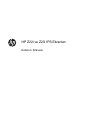 1
1
-
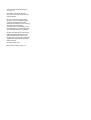 2
2
-
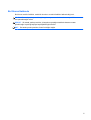 3
3
-
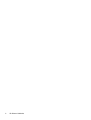 4
4
-
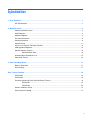 5
5
-
 6
6
-
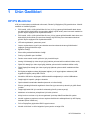 7
7
-
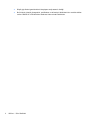 8
8
-
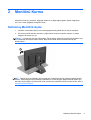 9
9
-
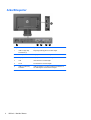 10
10
-
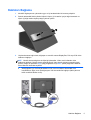 11
11
-
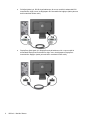 12
12
-
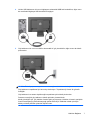 13
13
-
 14
14
-
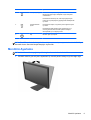 15
15
-
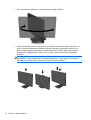 16
16
-
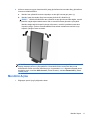 17
17
-
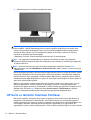 18
18
-
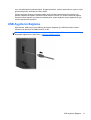 19
19
-
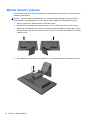 20
20
-
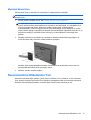 21
21
-
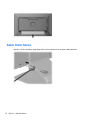 22
22
-
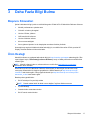 23
23
-
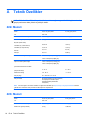 24
24
-
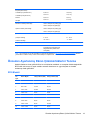 25
25
-
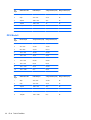 26
26
-
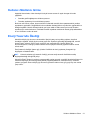 27
27
HP Z Display Z23i 23-inch IPS LED Backlit Monitor Kullanici rehberi
- Tip
- Kullanici rehberi
- Bu kılavuz için de uygundur
İlgili Makaleler
-
HP Z Display Z27i 27-inch IPS LED Backlit Monitor Kullanici rehberi
-
HP EliteDisplay E201 20-inch LED Backlit Monitor Kullanici rehberi
-
HP ZR2330w 23-inch IPS LED Backlit Monitor Kullanici rehberi
-
HP EliteDisplay E221c 21.5-inch Webcam LED Backlit Monitor Kullanici rehberi
-
HP 2311x 23-inch LED Backlit LCD Monitor Kullanici rehberi
-
HP EliteDisplay S240ml 23.8-in IPS LED Backlit MHL Monitor Kullanici rehberi
-
HP ENVY 27 27-inch Diagonal IPS LED Backlit Monitor Kullanici rehberi
-
HP EliteDisplay S231d 23-in IPS LED Notebook Docking Monitor Kullanici rehberi
-
HP E24 G4 FHD Monitor Kullanici rehberi
-
HP Compaq LA2206x 21.5 inch LED Backlit LCD Monitor Kullanici rehberi